私が、ブログを書き始めた頃つまずいたのは、この問題でした。
ブログに貼り付ける写真をどう処理しておけばいいかわからない。
いまや写真は、誰でも撮れます。(奥が深いと思いますけどね。)
でも、撮った写真をそのまま貼り付けるわけにはいけません。
そのままでは写真のサイズがでかすぎるのです。
適切な大きさにリサイズ(下処理)をしないといけません。
この具体的な方法は、どこにもあまり書いてないことだったので、自分の中に答えを見つけ出すのに苦労しました。
こんなことは割と当たり前なことなので、記述する必要もないということかもしれませんが。
写真の貼り付け方を解説
ブログに写真をのせるには、次の段階があると思います。
1.写真を撮る
2.ファイルサイズを縮小する(リサイズ)
3.画像を加工/編集する
4.ブログに貼り付ける
おおまかに分けるとこういう流れでしょうか。
今回は、写真のファイルサイズを変更するを説明したいと思います。
素材となる写真を撮る
私がおすすめするのは、写真を撮る機器をあらかじめ決めてしまうことです。
私は、当初ソニーのコンデジとiPhone6で写真をとっていましたが、コンデジのほうは持ち歩きを含めてめんどくさくなったので、旅行などの大イベントでない限り利用してません。
iPhone一本で、ココ最近はやり過ごしてます。
もちろん、画質的に光量が足りない場合や近接が弱い部分があり不満をおぼえることもありますが、割りきってしまいます。
うちのブログに来てくれる方の多くはモバイルから来てくれてるので、高品質な写真を用意しても、小さなディスプレイでは違いがわからないと思いますし。
ファイルサイズを縮小する(リサイズ)
撮った写真そのままでは、ファイルサイズが大きすぎて(一枚あたり1M〜10MB)そのままブログに貼り付けることは出来ませんので、ファイルのサイズを小さくします。
調べた所、ブログに載せる写真1枚あたり100KB〜200KBに収めると良いと知りました。
いつも私が使ってるのは、このソフト↓↓↓↓
iMage Tool
参考
iMage Toolsアップル
詳しくは、コチラのサイトで使い方などの説明がしてあるので、参考にして下さいませ。
参考
Macの画像リサイズ、リネーム作業が超快適になる無料ツール『iMage Tools』ライフハッカー
ちなみに、私流の使い方はこちらになります。
1.リサイズ(Resize)で「Percentage」(パーセンテージ)を選択
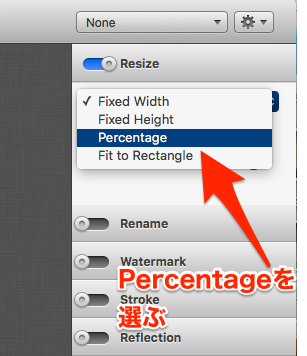
2.パーセンテージの数値だけで、ファイルサイズが100KB~200KBになる適切な量になるよう調節をする
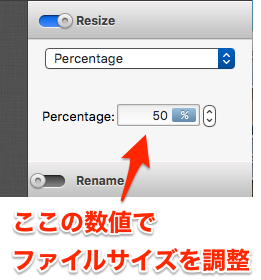
この方法を覚えると、撮った機材によって、写真をリサイズのパーセンテージを変更するだけで良くなります。
たとえば、
iPhoneは、50%
コンデジは、20%
というように調整ができるので、すごく便利です。
ちなみに、この設定値は名前をつけて保存ができますので、一度保存しておくと後々楽が出来ますよ。
保存方法は
1.画面右上のギアマークをクリックして、「Save As」を選択

2.中央に「Preset Name」が出てきますので、こちらに名前をつけて設定が保存されます。
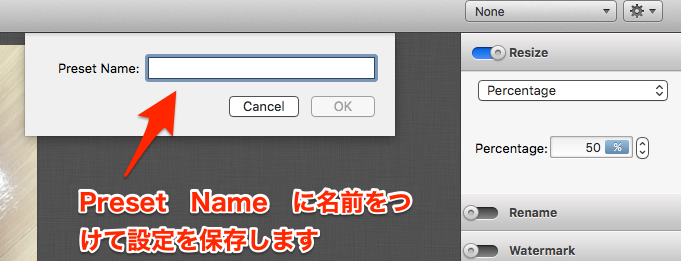
3.次からは、「None」の中に名前をつけた設定が入ってますので、それを選んで下さい。
これで、簡単に撮った写真を一発でリサイズ可能です!
このように、初期条件や設定周りを決めてしまうと、後は同じ作業を繰り返すだけでいいのです。
効率よくブログを作っていきましょう!
↓↓↓ こちらも読まれています。 ↓↓↓
初心者ブロガー必見!PhotoScapeXを使った写真の加工方法を解説します!



